
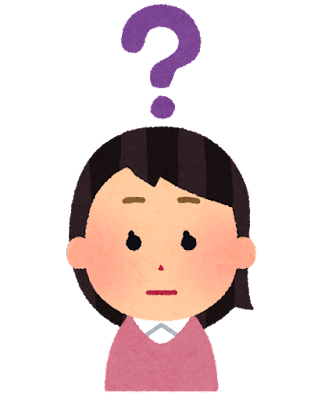
「Bootstrapを始めたいけど、どうすれば良いのか分からない。初心者でも大丈夫?途中で挫折することはない?」このような悩みが出てきました
今回はこのような悩みを解決するための、お手伝いをします。
✔本記事の内容
・Bootstrapとは?
・Bootstrapのメリット・デメリット
・Bootstrapの使い方
✔本テーマを読むメリット
・Bootstrapとは何か分かる
・Bootstrapが自分に向いているのかが分かる
・Bootstrapを使用する方法が分かる
当記事を書いている私は、2021年から本格的にプログラミングの勉強を始めました。現在はプログラミングの体験から自分でブログを立ち上げたり、挫折した経験を記事にしてプログラミング初心者の力に少しでもなろうと活動中です。
初めてプログラミングに取り組んだとき、私は「プロゲート」や「ドットインストール」を活用し、自己学習を始めました。しかし、道場コースに挑戦した際、手がとまってしまい、「自分には才能がない、センスがない」と感じることもありました。
現在のweb制作業界では、フレームワークを使用した作成が増えてきています。私も、現在使っているフレームワークを選ぶまでに、さまざまなツールを試す経験をしました。その結果、初心者にとってどのフレームワークが最適かを見極めることができるようになりました。
当記事では、フレームワークを初めて学ぶ方について、シェアしていきます。参考にしていただけると幸いです。
✔結論
Bootstrapを使用すれば簡単にwebサイトが作れる!!
上記のとおりです。
過去の僕と同じ悩みを抱える方へ、心を込めて深堀します。
Bootstrapとは
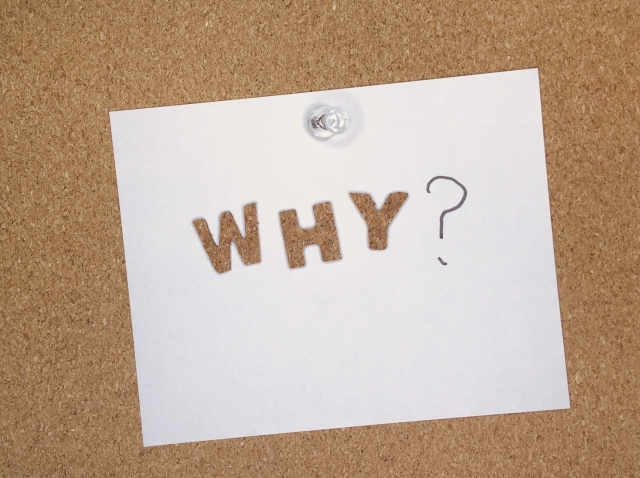

「そもそもBootstrapって何?」
こちらのテーマではこのような疑問を解消するため、深堀り解説をしていきます。
✔本テーマの内容
・Bootstrapは簡単にwebサイトが作れるwebフレームワーク
・Bootstrapには拡張機能が異なる4種類のフレームワークがある
✔本テーマを読むメリットは下記の2つ
・Bootstrapに関する知識が身に付く
・Bootstrapにある4種類のフレームワークについて分かる
こちらのテーマでは、Bootstrapについてご紹介します。BootstrapはCSSフレームワークの王者、ウェブデザインを一新するツールです。レスポンシブデザインが手軽に実現でき、初心者からプロフェッショナルまで幅広く支持されています。多彩なコンポーネントや豊富な機能で、サイト制作の効率アップが図れます。独自のスタイルを持ちながらも、拡張性に富むため、あなたのアイデアを形にするのに最適です。
CSSについてはこちらを参考にしてください

Bootstrapは簡単にwebサイトが作れるwebフレームワーク
こちらのパートでは、Bootstrapについてご紹介します。Bootstrapはどのようなことに使用されているのか、ぜひ確認してみましょう。Bootstrapを具体的に何に使用すれば良いのか、参考になるはずです。
✔1つ目の評価
Bootstrapを利用した方の間では、使いやすいと感じる方もいれば、使いにくいと感じる方もいて個人差があるようです。ただ、Youtubeで学習すれば使いやすいと言われているため、Bootstrapを使用する際にはYoutubeを、併用してみましょう。
✔2つめの評価
Bootstrapは最新のバージョンである、Bootstrap5が更新されており、以前との変更点によって不満が出ています。しかし、初めて使用する方であれば、Bootstrap5から始めることになるので、以前のバージョンとの互換性を気にする必要性はありません。
Bootstrapには拡張機能が異なる4種類のフレームワークがある
✓Angular directives for Bootstrap
Angular directives for Bootstrapは、Angular JSと連携可能なBootstrapです。
Angular JSは、他のJavaScriptと共に使用するのは困難なので、Bootstrapと併用するのはほとんど無理でしょう。
✔Twitter Bootstrap
Twitter Bootstrapはwebサイトや、webアプリケーションを作成するためのものです。Twitter社が開発したため、名前にTwitterが入っていますが、2012年9月末に独立して現在はオープンソースになっています。
✔Bootstrap Themes
Bootstrap Themesは、魅力的なデザインのテンプレートが揃っている、Bootstrapの公式テーマです。Bootstrap Themesを使用すれば、美しいwebサイトが制作できるでしょう。
また、有料のテンプレートを使用すれば、より魅力的なテンプレートが使用できるため、webサイトの収益をアップしたいのであれば、利用をおすすめします。
✔BootstrapWP
BootstrapWPはBootstrapと、WordPressを併用できるようになったものです。そのため、簡単にブログ作成ができるでしょう。ブログの収益化を狙いたいのであれば、BootstrapWPがおすすめです。
フレームワークについてはこちら

Bootstrapのメリット・デメリット


「Bootstrapのメリットとデメリットが知りたいです」
当テーマでは上記のような悩みを解消するため、深堀解説していきます。
✔本テーマの内容
・Bootstrapのメリット
・Bootstrapのデメリット
✔このテーマを読むメリットは
・Bootstrapを導入するかの判断ができる
Bootstrapを学び始める方へ向けて、そのメリットとデメリットを詳しく解説します。どんな優れたツールであっても、利点と欠点は存在します。Bootstrapの特性を理解するため、この解説を参考にしてみてください。
Bootstrapのメリット
こちらのパートではBootstrapのメリットについて、解説していきます。
Bootstrapのメリットは下記の3つです。
- プログラミングの知識がゼロでもweb制作ができる
- webサイトを効率よくデザインできる
- レスポンシブ対応のwebサイトが作れる
前述した3つについて、詳しく解説しましょう。
✔プログラミングの知識がゼロでもweb制作ができる
Bootstrapには、事前にテンプレートが用意されており、初めからフレームワークを作る必要がありません。そのため、htmlやcssなどの知識がなくても、webサイトを制作できます。画像や文章を用意するだけで、webサイトが制作できてしまうのです。
✔webサイトを効率よくデザインできる
Bootstrapには、webサイトに必要な機能が揃っています。そのため、webサイトを制作する際にどのようにすれば良いのか、いちいち悩むことはほとんどありません。ただし、webサイトの検索順位を上げたいのであれば、入っている機能だけでは足りない場合があります。どうしても上位に入るようにしたいのであれば、有料の機能を利用しましょう。
✔レスポンシブ対応のwebサイトが作れる
Bootstrapを利用すれば、レスポンシブ対応のwebサイト制作もできます。レスポンシブ対応というのは、スマホやタブレットのサイズに対応しているということです。レスポンシブに対応していない場合、自分でスマホやタブレットなどのサイズに合うよう、考えてwebサイトを制作する必要があります。自分でおこなう際には、htmlやcssの知識が必要になるため、知識がゼロの方ではできません。
まとめるとBootstrapを使用すれば、初心者でも効率良くwebサイトが制作できるということです。webサイトを上位に、ランクインしようと考えているのであれば、課金する必要がありますが簡単なwebサイト作りであれば、無料で済むでしょう。取り敢えずは自分のwebサイトを作ってみたい方に、Bootstrapはおすすめです。
Bootstrapのデメリット
こちらのパートでは、Bootstrapのデメリットについて、解説していきます。
Bootstrapのデメリットは下記の3つです。
- 高度な設定をする場合はプログラミングの知識が必要
- webサイトの読み込み時間が長くなってしまう
- 全てが日本語に対応していない
前述した2つについて、詳しく解説しましょう。
✔高度な設定をする場合はプログラミングの知識が必要
webサイトで収益を得るためには、検索順位を上げる必要があります。前述では、検索順位を上げるためには課金するように説明しましたが、単に有料コンテンツを使用するだけでは物足りません。
より上位にランクインするためには、高度な設定をしてwebサイトをカスタマイズする必要があります。そのため、プログラミングの知識が必要となるでしょう。
✔webサイトの読み込み時間が長くなってしまう
Bootstrapの設定には細かなプログラミングが組み込まれており、必要以上に設定が施されています。そのため、他のホームページよりもwebサイトの読み込み時間が、長くなってしまうでしょう。
webサイトを一から制作する際には、ホームページの読み込みをなるべく早くするために、極力ソースコードを減らして書きます。一応設定をカスタマイズすれば、あらかじめBootstrapに組み込まれているソースコードを減らせます。しかし、設定には細かなプログラミングが組み込まれており、一から制作した方でないとまともにカスタマイズできません。よって、設定をカスタマイズしないようにしましょう。
✔全てが日本語に対応していない
Bootstrapはアメリカで開発されたものであるため、英語で記載されているものがあります。そのため、翻訳しないとまともに使用できない場合が、あるのが難点でしょう。中には翻訳しても分かりづらいものがあり、しっかりと調べておかないと後悔してしまう場合があります。
カスタマイズをマスターしてBootstrapで上級者のサイトを作りたい方はプログラミングスクールがおすすめです
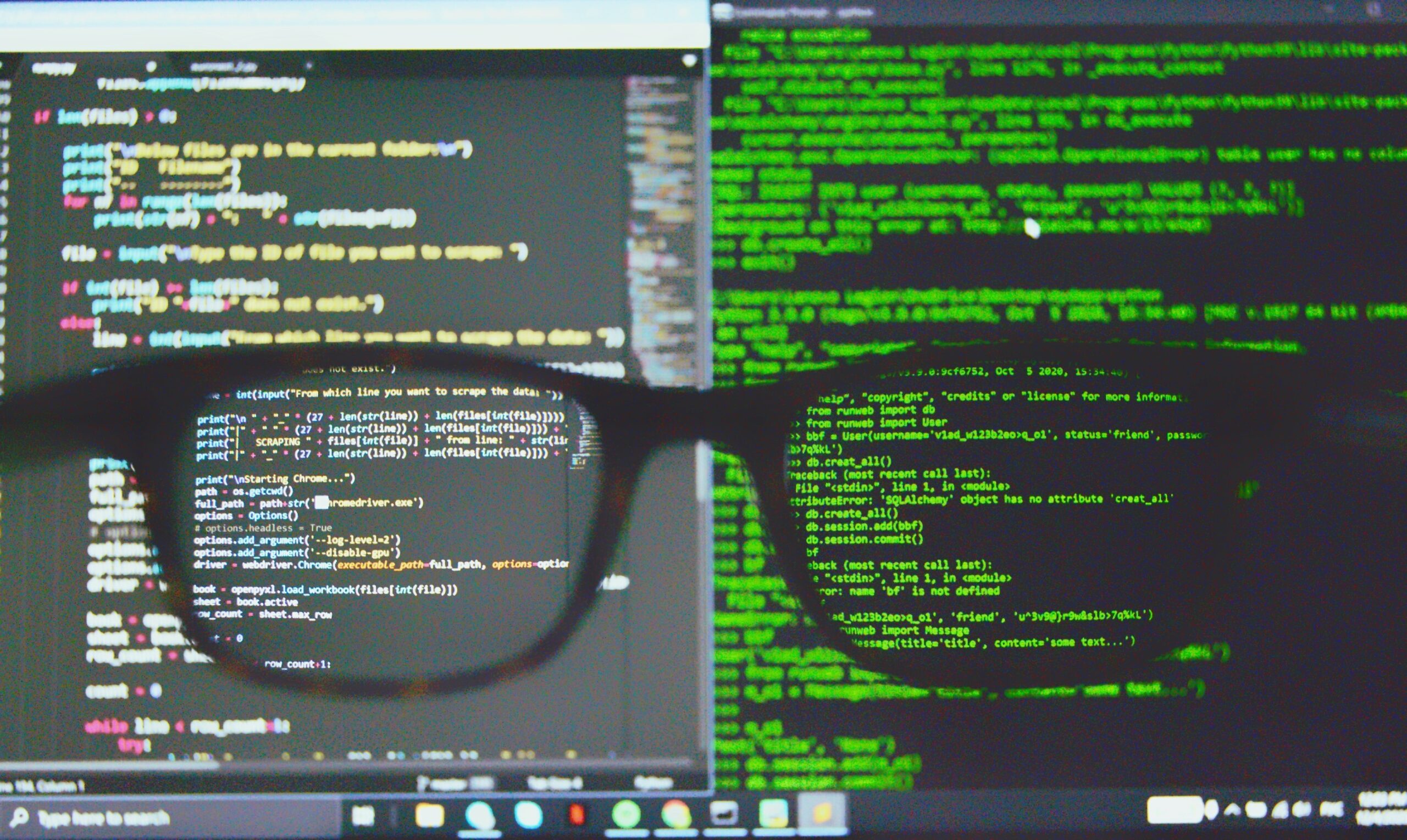
Bootstrapの導入方法は2つ
当パートでは、Bootstrapの導入方法について、解説していきます。
Bootstrapの導入方法は下記の2つです。
- ローカルのpcにダウンロードする場合
- CDNからテンプレートを読み込む場合
前述した2つについて、詳しく解説しましょう。
ローカルのpcにダウンロードする場合
当パートでは、ローカルのpcにダウンロードする方法について、解説していきます。
ローカルのpcにダウンロードする方法は、下記の3つです。
- 公式サイトからダウンロードする
- cssとjsファイルをダウンロードする
- 指定のindex.htmlファイルを作成
前述した3つについて、詳しく解説しましょう。
✔公式サイトからダウンロードする
まずBootstrapの公式サイトに、アクセスします。次にBootstrapの公式サイトで、”Download”ボタンをクリックすると、”Compiled CSS and JS”と”Surce files”というものが、表示されます。
ちなみに、Bootstrapの公式サイトは、下記をクリックすればアクセス可能です。
✔cssとjsファイルをダウンロードする
”Surce files”は上級者向けなので、”Compiled CSS and JS”をダウンロードしましょう。すると、cssとjsの2つのファイルが、ダウンロードされます。cssとjsファイルが無事ダウンロードされれば、ダウンロードに関しては全て完了です。
✔指定のindex.htmlファイルを作成
cssとjsファイルのダウンロードが完了したら、index.htmlというファイルを準備します。index.htmlのある場所で、ダウンロードしたcssとjsとコピペしましょう。コピペが終わったら、index.htmlの中に下記のソースコードを記載してください。
<!DOCTYPE html>
<html lang=”ja”>
<head>
<meta charset=”utf-8” />
<meta http-equiv=”X-UA-Compatible” content=”IE=edge” />
<meta name=”viewport” content=”width=device-width, initial-scale=1” />
<title>Bootstrap Sample</title>
<!– Bootstrapのcssの読み込み –>
<link href=”css/bootstrap.min.css” rel=”stylesheet” />
</head>
<body>
<!– Bootstrapのjsの読み込み –>
<script src=”js/bootstrap.min.js”></script>
</body>
</html>
前述した手順が完了したら、bootstrapが使用できるようになります。
詳しくは下記のURLをクリックしましょう。
まとめるとローカルpcにダウンロードする場合は、公式サイトからダウンロードして、index.htmlにコピペするということです。後述するCDNからテンプレートを読み込む場合よりも、手間が掛かりますがソースコードが少なめな点がメリットでしょう。ソースコードが少ない分だけ、webサイトの動きが遅くならない点もメリットです。
CDNからテンプレートを読み込む場合
CDNからテンプレートを使用する場合は、公式サイトからダウンロードする必要がありません。index.htmlに、下記のソースコードをコピペするだけでできるので、簡単にすぐ使用できるでしょう。
<!doctype html>
<html lang=”en”>
<head>
<meta charset=”utf-8″>
<meta name=”viewport” content=”width=device-width, initial-scale=1″>
<title>Bootstrap demo</title>
<link href=”https://cdn.jsdelivr.net/npm/bootstrap@5.3.0/dist/css/bootstrap.min.css” rel=”stylesheet” integrity=”sha384-9ndCyUaIbzAi2FUVXJi0CjmCapSmO7SnpJef0486qhLnuZ2cdeRhO02iuK6FUUVM” crossorigin=”anonymous”>
</head>
<body>
<h1>Hello, world!</h1>
<script src=”https://cdn.jsdelivr.net/npm/bootstrap@5.3.0/dist/js/bootstrap.bundle.min.js” integrity=”sha384-geWF76RCwLtnZ8qwWowPQNguL3RmwHVBC9FhGdlKrxdiJJigb/j/68SIy3Te4Bkz” crossorigin=”anonymous”></script>
</body>
</html>
公式サイトからファイルをダウンロードする必要がなく、コピペだけで済むため手間がほとんど掛からないのがメリットです。ただし、webサイトの動きが遅くなってしまうため、いろいろと後でコードを追加していくと、挙動がかなり遅くなってしまう場合があります。
まとめ

当記事では「【Bootstrap?】フレームワークで簡単初心者でもプロ並みのサイト」というタイトルを、下記の3つのテーマにまとめて解説しました。
・Bootstrapとは?
・Bootstrapのメリット・デメリット
・Bootstrapの使い方
という内容でお届けしました。
最後まで当記事をご覧になっていただき、ありがとうございました。Bootstrapを使用する際に、ぜひ当記事を参考にしてください。
コメント